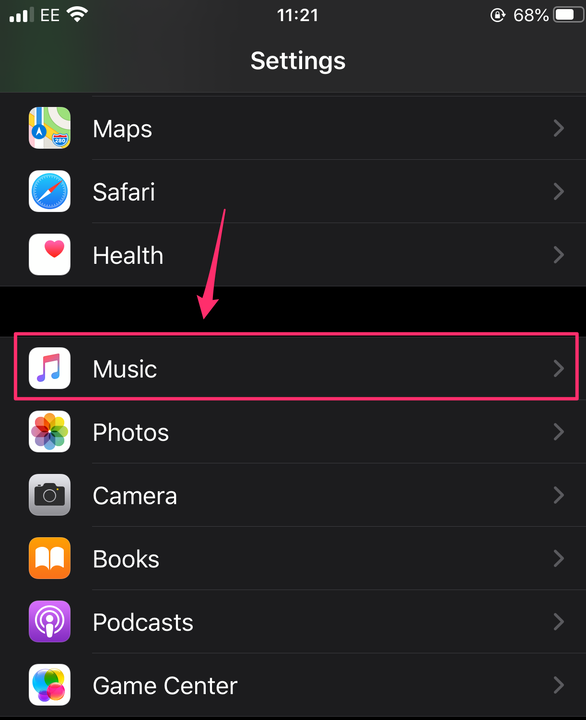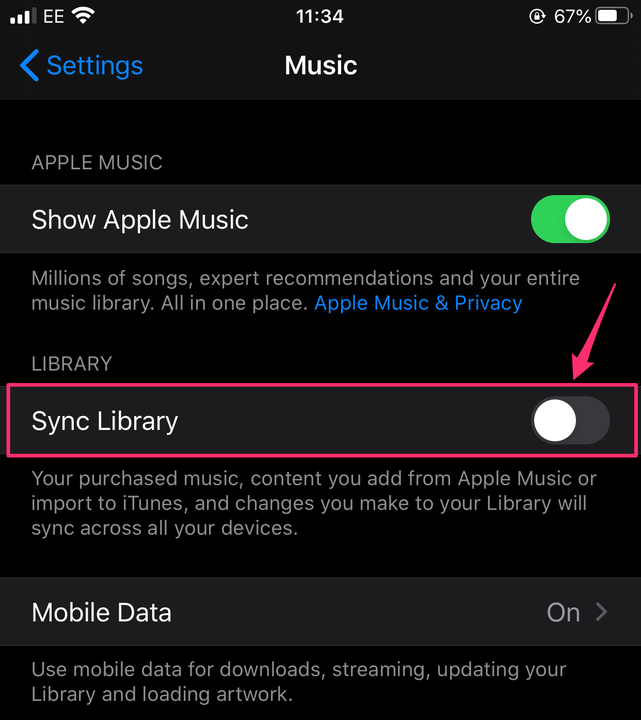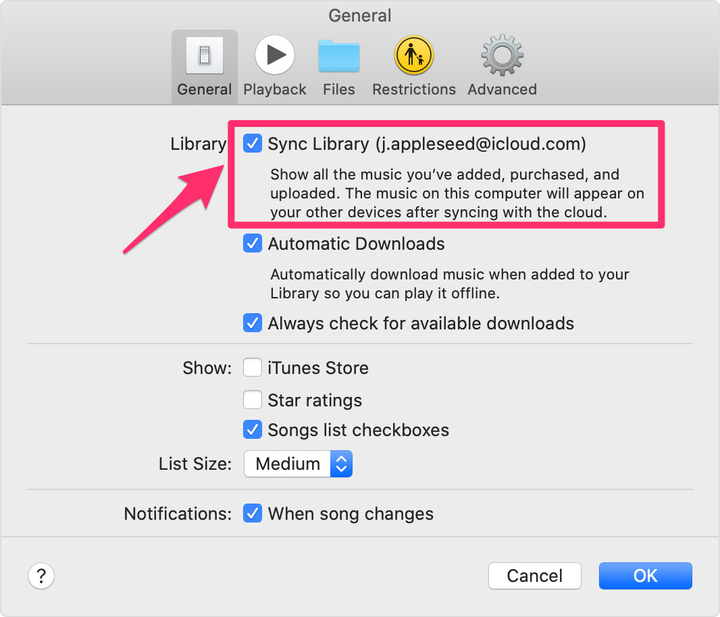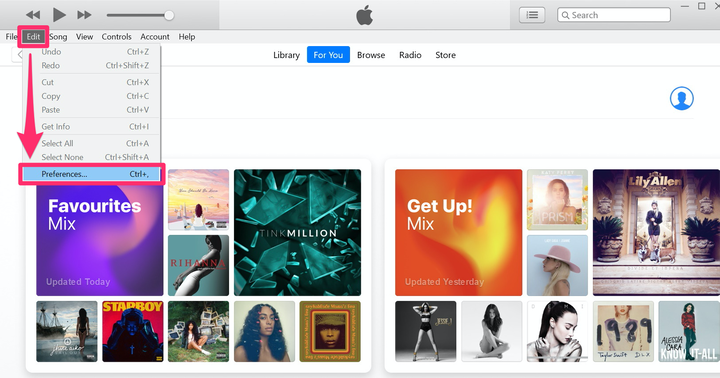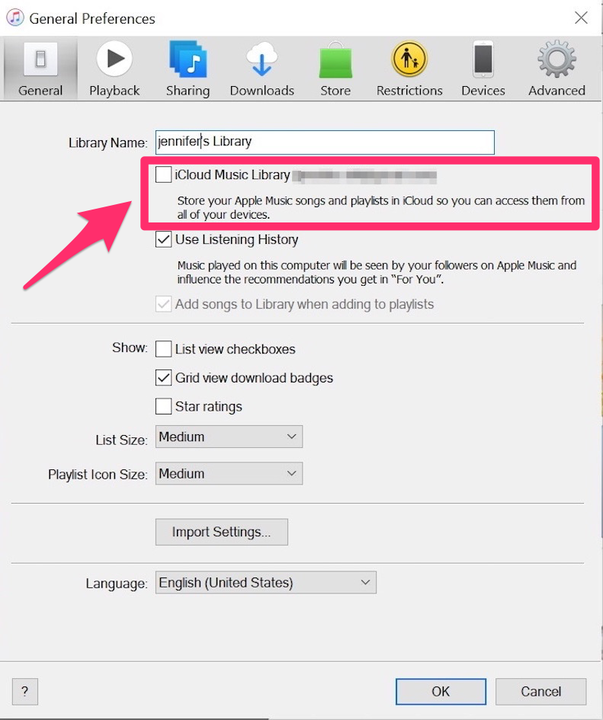Як вимкнути музичну бібліотеку ICloud і розсинхронізувати пристрої
- Ви можете вимкнути свою музичну бібліотеку iCloud, щоб припинити синхронізацію музики на всіх пристроях Apple.
- Щоб синхронізувати та розсинхронізувати бібліотеку iCloud, вам потрібна активна підписка на Apple Music.
- Музичну бібліотеку iCloud можна будь-коли ввімкнути або вимкнути за допомогою меню налаштувань iPhone або iPad або за допомогою програми Apple Music або iTunes на Mac або ПК.
Якщо ви користуєтеся кількома пристроями Apple і маєте підписку на Apple Music, вам може бути корисно скористатися музичною бібліотекою iCloud . Якщо ви ввійшли в один обліковий запис iCloud на всіх пристроях, функція синхронізує всі ваші пісні, альбоми та списки відтворення і навіть відновить покупки, незалежно від того, чи купили ви їх на своєму iPhone, iPad чи Mac.
Однак ця послуга не позбавлена недоліків. Якщо у вас значно велика музична бібліотека, завантаження з різних пристроїв може зайняти години або навіть дні. Крім того, деякі виявили, що музична бібліотека iCloud зіпсує метадані ваших треків, що може здатися вам незручним. Якими б не були ваші міркування, якщо ви вирішите вимкнути свою музичну бібліотеку iCloud, зробити це легко і займе лише кілька секунд.
Як вимкнути музичну бібліотеку iCloud на iPhone або iPad
1. На своєму пристрої торкніться програми Налаштування, щоб відкрити її.
2. Прокрутіть униз, доки не дійдете до значка «Музика», і торкніться його.
Виберіть «Музика» в меню налаштувань.
3. Поруч із пунктом «Синхронізація бібліотеки» переконайтеся, що цей параметр вимкнено. Ви дізнаєтеся, що вона вимкнена, коли кнопка більше не зелена (увімкнена), але стане сірою, щоб показувати, що вона більше не активна.
Пересуньте перемикач «Бібліотека синхронізації» у вимкнене положення.
Як вимкнути музичну бібліотеку iCloud на Mac
1. Відкрийте програму Apple Music або iTunes на своєму Mac.
2. Натисніть «Музика» в меню у верхній частині екрана.
3. У спадному меню натисніть «Налаштування…»
4. На вкладці «Загальні» вікна «Параметри» зніміть прапорець «Синхронізувати бібліотеку». Примітка. Якщо ви не підписалися на Apple Music або iTunes Match, цей параметр не відображатиметься на вкладці «Загальні». Ви можете знову ввімкнути функцію синхронізації в будь-який час, знову поставивши прапорець.
Зніміть прапорець біля пункту «Синхронізувати бібліотеку».
яблуко
5. Натисніть «ОК», щоб зберегти зміни.
Як вимкнути музичну бібліотеку iCloud на ПК
1. Відкрийте програму Apple Music або iTunes на своєму ПК.
2. Натисніть «Редагувати» на панелі меню у верхній частині екрана та натисніть «Налаштування…» у нижній частині спадного меню.
Натисніть «Налаштування» у спадному меню «Редагувати».
3. Зніміть прапорець біля «Музична бібліотека iCloud», щоб вимкнути цю функцію. Примітка. Якщо ви не підписалися на Apple Music або iTunes Match, цей параметр не відображатиметься на вкладці «Загальні». Ви можете знову ввімкнути функцію синхронізації в будь-який час, знову поставивши прапорець.
Зніміть прапорець «Музична бібліотека iCloud».
4. Натисніть «ОК», щоб зберегти зміни.